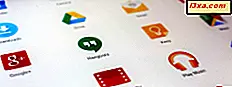
วิธีที่ปลอดภัยที่สุดในการติดตั้งแอปพลิเคชันใหม่ ๆ บนอุปกรณ์แอนดรอยด์คือการใช้ Google Play สโตร์ อย่างไรก็ตามนี่ไม่ใช่วิธีเดียวที่จะได้รับแอปพลิเคชันใหม่ ๆ สมมติว่าคุณเป็นนักพัฒนาซอฟต์แวร์และคุณกำลังสร้างแอปพลิเคชันสำหรับ Android ก่อนเริ่มใช้งานแอปใน Google Play คุณต้องทดสอบแอปในขณะที่อยู่ในระหว่างการพัฒนา หรือบางทีคุณอาจกำลังทำงานใน บริษัท ที่ใช้แอป Android ที่ไม่จำเป็นต้องเผยแพร่บน Google Play เนื่องจากไม่ได้มีไว้สำหรับการใช้งานสาธารณะ คุณติดตั้งแอปในอุปกรณ์ของคุณอย่างไรในสถานการณ์เหล่านี้ โชคดีที่มีวิธี "sideload" หมายถึงการเก็บไฟล์. apk ไว้ (รูปแบบไฟล์ที่ใช้สำหรับโปรแกรมติดตั้งแอนดรอยด์) และโหลดลงในสมาร์ทโฟนหรือแท็บเล็ตของคุณและติดตั้งภายในเครื่องโดยไม่ต้องผ่าน Google Play ในบทแนะนำนี้เราจะสอนวิธีดำเนินการทั้งหมด:
หมายเหตุ: สำหรับบทแนะนำนี้เราใช้สมาร์ทโฟน Motorola Nexus 6 ที่ใช้ Android 7.1.1 Lollipop ขั้นตอนนี้คล้ายกับอุปกรณ์ที่ใช้ Android ทุกเครื่องคุณจึงควรทำตามขั้นตอนต่อไปแม้ว่าคุณจะใช้ Android เวอร์ชันอื่น
ขั้นตอน 1. อนุญาตให้ติดตั้งแอปจากแหล่งอื่นนอกเหนือจาก Play สโตร์
ระบบปฏิบัติการ Android ได้รับการปกป้องจากการติดตั้งแอพพลิเคชันที่ไม่ได้รับอนุญาตผ่านทางวิธีไซด์โหลดโดยใช้การตั้งค่าที่พบในการ ตั้งค่า ของอุปกรณ์ สิ่งแรกที่คุณต้องทำคือการอนุญาตให้ติดตั้งแอปพลิเคชันโดยใช้วิธีการไซด์โหลด คุณต้องเปิดแผง การตั้งค่า และเปลี่ยนตัวเลือกนี้เป็น เปิด นี่คือวิธีการ:
จากหน้าจอหลักของอุปกรณ์แตะที่ไอคอน " Apps" ที่ด้านล่างเพื่อเปิดแผงแอพฯ
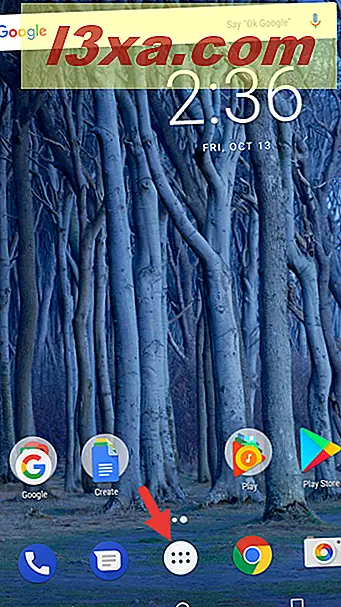
เลื่อนรายการแอปพลิเคชันไปเรื่อย ๆ จนกว่าคุณจะพบแอป การตั้งค่า และแตะที่แอปเพื่อเปิดการตั้งค่า
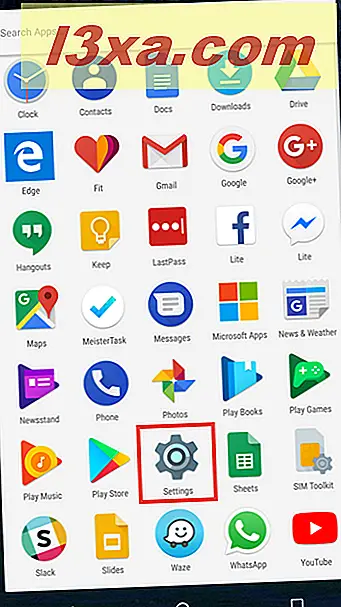
เมื่ออยู่ในแอป การตั้งค่า เลื่อนลงไปจนถึงตัวเลือกจนกว่าคุณจะพบหมวด ความปลอดภัย ภายใต้ ส่วนบุคคล
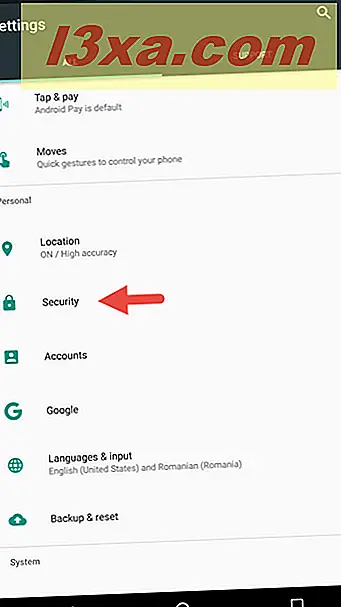
หมายเหตุ: ในการใช้งาน Android ที่กำหนดเองเช่นเดียวกับที่สร้างขึ้นโดย Xiaomi เส้นทางที่คุณต้องใช้จะแตกต่างกันไป: "Settings -> System -> Additional Settings -> Privacy "
ในส่วนของการตั้งค่าความปลอดภัยต่างๆตัวเลือกที่เกี่ยวข้องกับการติดตั้งแอปโดยใช้วิธีไซด์โหลดเป็นตัวเลือก แหล่งที่มาที่ไม่รู้จัก แตะเพื่อเปิด
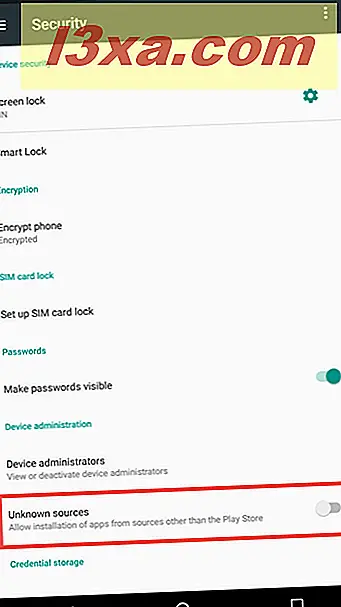
ระบบต้องการการยืนยันครั้งสุดท้ายจากคุณเพื่อให้แน่ใจว่านี่เป็นสิ่งที่คุณต้องการ อ่านคำเตือนและแตะที่ ตกลง เพื่อดำเนินการต่อ
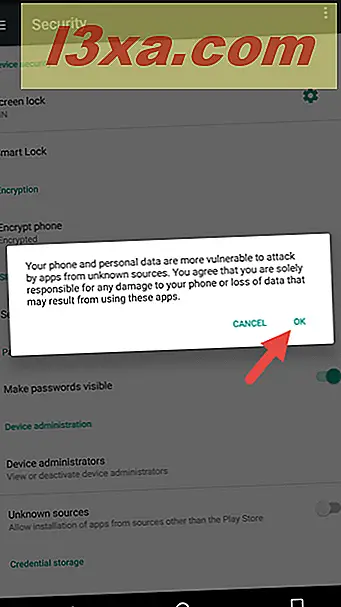
เมื่อเปิดตัวเลือกนี้แล้วคุณพร้อมที่จะติดตั้งแอปพลิเคชันผ่านทางวิธีไซด์โหลด
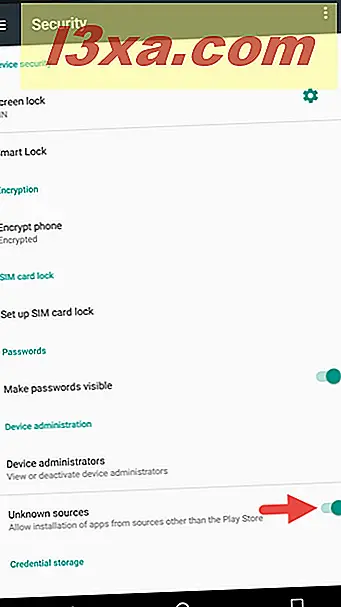
ขั้นตอนที่ 2. ติดตั้งไฟล์ APK บนอุปกรณ์แอนดรอยด์ของคุณ
ในส่วนต่อไปของบทแนะนำนี้เราถือว่าคุณมีไฟล์. apk ของแอป Android ที่คุณต้องการติดตั้ง (ได้มาจากการดาวน์โหลดจากอินเทอร์เน็ตโดยการสร้างด้วยตนเองหรือด้วยวิธีการอื่น) ไฟล์ The.apk ต้องถูกอัปโหลดไปยังอุปกรณ์ของคุณและเรายังถือว่าได้ดำเนินการนี้ล่วงหน้า คุณสามารถโหลดไฟล์บนอุปกรณ์แอนดรอยด์ได้หลายวิธี:
- การเชื่อมต่ออุปกรณ์แอนดรอยด์กับคอมพิวเตอร์ของคุณและเรียกดูระบบไฟล์
- กำลังโหลดลงในการ์ดหน่วยความจำแล้วใส่ลงในช่องเสียบการ์ดของอุปกรณ์แอนดรอยด์ (หากหลังสนับสนุน)
- โดยการส่งไฟล์ไปยังอุปกรณ์โดยใช้แอปที่แชร์ไฟล์เช่น WhatsApp, Dropbox, OneDrive เป็นต้น
หมายเหตุ: เรายังสามารถแนะนำเว็บไซต์ apkmirror.com ฟรีได้หากต้องการดาวน์โหลดไฟล์ APK ไปยังอุปกรณ์แอนดรอยด์ของคุณโดยตรง เว็บไซต์นี้ดำเนินการโดยคน ๆ เดียวที่เป็นเจ้าของเว็บไซต์ข่าว Android ที่เป็นที่นิยม AndroidPolice.com ทางเลือกคือของคุณ
เมื่อคุณโหลดไฟล์ลงในอุปกรณ์แล้วคุณจะต้องไปที่ไฟล์โดยใช้แอปพลิเคชันจัดการไฟล์ Android คุณสามารถใช้แผ่นที่ติดตั้งไว้ในอุปกรณ์ของคุณได้อย่างปลอดภัยโดยผู้ผลิตหรือผู้จัดการแฟ้มอื่น ๆ ที่คุณต้องการ
อีกครั้งจากหน้าจอหลักให้เปิดลิ้นชัก Apps โดยแตะที่ไอคอน Apps ที่ด้านล่างของหน้าจอ
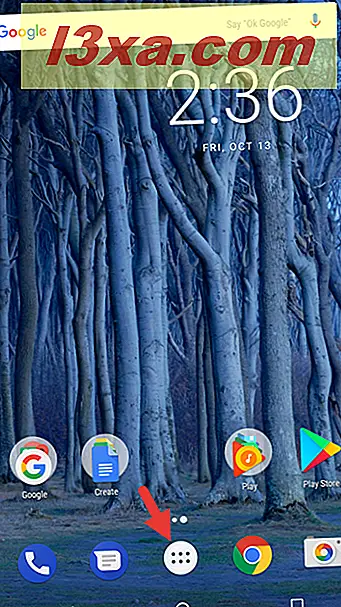
เลื่อนรายการแอปพลิเคชันไปเรื่อย ๆ จนกว่าคุณจะพบตัวจัดการไฟล์ที่คุณต้องการหรือถ้าไม่มีไม่มีให้ใช้ค่าเริ่มต้นแทน
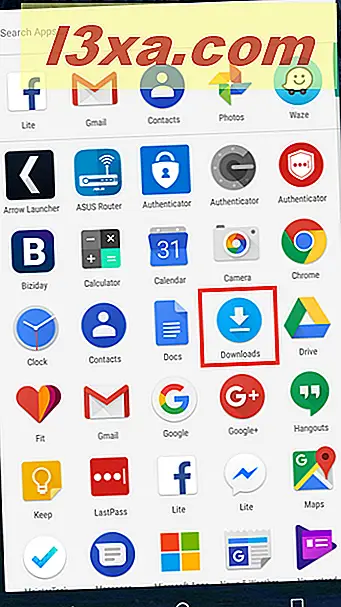
ใช้ระบบไฟล์เพื่อนำทางไปยังโฟลเดอร์ที่คุณได้บันทึกไฟล์ the.apk ไว้ก่อนหน้านี้ของแอปที่คุณต้องการติดตั้ง ในกรณีของเราไฟล์ APK ที่เราตัดสินใจใช้สำหรับคู่มือนี้จะอยู่ในโฟลเดอร์ Downloads
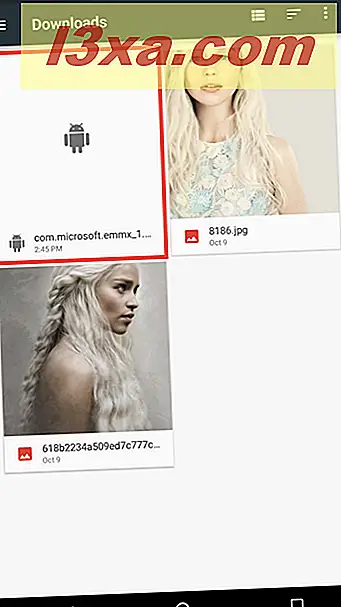
เมื่อคุณพบไฟล์. apk ในโฟลเดอร์แตะที่ไฟล์เพื่อเริ่มกระบวนการติดตั้ง คุณจะพบกับหน้าจอที่ถามว่าคุณต้องการติดตั้งแอ็พพลิเคชันนี้รวมถึงสิทธิ์ที่ต้องการทำงานอย่างถูกต้องหรือไม่ ทำความคุ้นเคยกับพวกเขาและเมื่อคุณพร้อมที่จะติดตั้งแอปแตะที่ปุ่ม ติดตั้ง ที่มุมล่างขวาของหน้าจอ
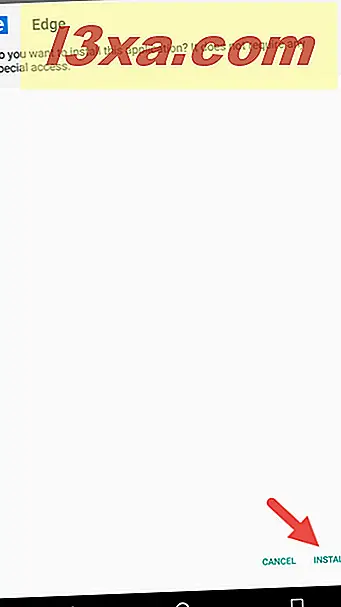
ตอนนี้อุปกรณ์ Android ของคุณจะติดตั้งแอปและขึ้นอยู่กับขนาดและประสิทธิภาพของอุปกรณ์ขั้นตอนนี้อาจใช้เวลาสักครู่

หลังจากแอปเสร็จสิ้นการติดตั้งแล้วคุณสามารถเปิดแอปได้โดยตรงจากหน้าจอนี้หรือกลับไปที่สิ่งที่คุณเคยทำมาก่อนโดยใช้ปุ่มที่ด้านล่างของหน้าจอ
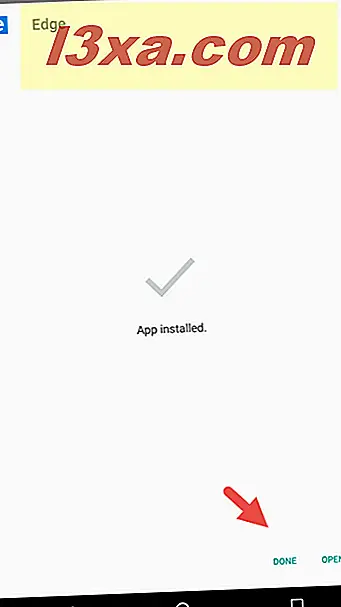
ตอนนี้คุณทำเสร็จแล้ว: มีการติดตั้งแอปพลิเคชันบนอุปกรณ์แอนดรอยด์และสามารถใช้งานได้ตามต้องการ
ข้อสรุป
คุณได้เรียนรู้วิธีติดตั้งแอปบนสมาร์ทโฟนหรือแท็บเล็ต Android โดยใช้วิธีการถ่ายโอนข้อมูล อย่างที่คุณเห็นกระบวนการนี้อาจใช้เวลาสักครู่ แต่ก็ไม่ยากที่จะทำตามคำแนะนำของเรา หากคุณมีปัญหาหรือคำถามใด ๆ โปรดอย่าลังเลที่จะถามด้านล่าง



